Was ist ZynorRAT?
ZynorRAT ist ein kürzlich entdecktes Go-basiert Trojaner für den Fernzugriff (RAT) das auf Linux abzielt (und Windows) Systeme. Unter Linux, es hat die folgenden Verhaltensweisen:
- Es läuft als 64-Bit-ELF-ausführbare Datei, kompiliert für x86-64 die Architektur.
- Einmal auf einem Linux-Host, es führt eine Systemaufzählung durch (Hostname, aktueller Benutzer, öffentliche IP über „api.ipify.org“, usw.).
- Es unterstützt eine Reihe von integrierten Befehlen über seine Telegrammbasiert Befehl & Steuerung (C2) Schnittstelle, sowie
/fs_list(Verzeichnisinhalt auflisten),/fs_get(Senden Sie eine Datei an den Angreifer zurück),/proc_list(Liste der laufenden Prozesse),/proc_kill(Beenden Sie einen Prozess anhand seiner PID),/capture_display(nehmen Screenshots),/metrics(Profilsystem), etc. - Für Persistenz unter Linux, es benutzt systemd-Benutzerdienste, Platzieren einer Servicedatei in
~/.config/systemd/user/system-audio-manager.servicedamit es automatisch neu gestartet werden kann und Anmeldungen übersteht. - Wenn ein empfangener Befehl nicht mit einem der vordefinierten Befehle übereinstimmt, es greift auf die Ausführung von Shell-Befehlen zurück über
bash -c <command>, Ermöglichung der Ausführung beliebigen Codes.
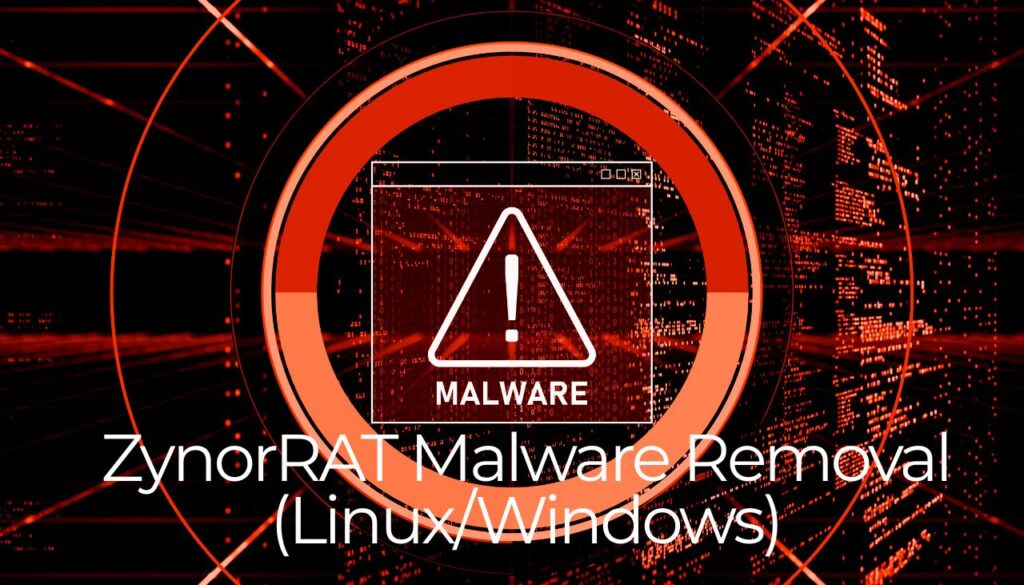
ZynorRAT-Zusammenfassung
| Name | ZynorRAT |
| Art | Trojanisches Pferd / Malware |
| Kurze Beschreibung | Go-basiertes RAT, das sowohl auf Windows- als auch auf Linux-Systeme abzielt. |
| Symptome | Ihr Computer kann sehr langsam werden und von Zeit zu Zeit sogar einfrieren; Auch eine übermäßige CPU-Auslastung ist möglich. |
| Verteilertechnik | Gebündelte Downloads. Webseiten, die es fördern können. |
| Detection Tool |
Prüfen Sie, ob das System von ZynorRAT betroffen ist
Herunterladen
Malware Removal Tool
|
So erkennen und entfernen Sie ZynorRAT unter Linux
- Auf ungewöhnliche Prozesse prüfen: Lauf
ps aux | grep system-audio-manageroder suchen Sie nach verdächtigen ELF-Binärdateien, die unter Ihrem Benutzerkonto ausgeführt werden. - Persistenz prüfen: Überprüfen Sie, ob eine schädliche Servicedatei vorhanden ist in
~/.config/systemd/user/system-audio-manager.service. Falls gefunden, Deaktivieren Sie es mitsystemctl --user disable system-audio-manager.serviceund entfernen Sie die Datei. - Überwachen Sie den Netzwerkverkehr: Suchen Sie nach ausgehenden Verbindungen zu Telegram-API-Endpunkten oder unbekannten IPs/Domänen, was auf eine C2-Kommunikation hinweisen kann.
- Löschen Sie verdächtige Binärdateien: Suchen und entfernen Sie die gelöschte ausführbare Datei (oft in
~/.local/oder/tmp/). - Führen Sie einen Anti-Malware-Scan durch: Verwenden Sie ein Linux-kompatibles Anti-Malware-Tool wie ClamAV oder Falcon CrowdStrike um eine vollständige Bereinigung zu gewährleisten.
- Härten Sie das System: Alle Pakete aktualisieren, Benutzerberechtigungen einschränken, und aktivieren Sie SELinux oder AppArmor, um das Risiko einer erneuten Infektion zu verringern.
So erkennen und entfernen Sie ZynorRAT unter Windows
- Auf ungewöhnliche Prozesse prüfen: Öffnen Sie den Task-Manager und suchen Sie nach verdächtigen ausführbaren Dateien oder Prozessen mit zufälligen Namen, die CPU/Speicher verbrauchen.
- Persistenz prüfen: Prüfen
msconfigStarteinträge,Task Scheduler, und Registrierungsschlüssel unterHKCU\Software\Microsoft\Windows\CurrentVersion\Runfür Verweise auf unbekannte ausführbare Dateien. - Nach abgelegten Dateien suchen: ZynorRAT kann seine Nutzlast speichern in
%AppData%,%Temp%, oderC:\Users\[username]\AppData\Local\. Entfernen Sie verdächtige Dateien. - Netzwerkverbindungen überwachen: Benutzen
netstat -anooder Tools wie TCPView um nicht autorisierte Verbindungen zu Telegram oder unbekannten Servern zu erkennen. - Führen Sie einen vollständigen Anti-Malware-Scan durch: Verwenden Sie Tools wie SpyHunter oder Microsoft Defender Antivirus um RAT und zugehörige Dateien zu erkennen und zu entfernen.
- Systemhärtung anwenden: Halten Sie Windows auf dem neuesten Stand, Echtzeitschutz aktivieren, und deaktivieren Sie unnötige Administratorkonten.
Preparation before removing ZynorRAT.
Vor dem eigentlichen Entfernungsprozess starten, Wir empfehlen Ihnen die folgenden Vorbereitungsschritte zu tun.
- Stellen Sie sicher, dass Sie diese Anweisungen haben immer offen und vor Ihren Augen.
- Führen Sie eine Sicherung aller Dateien, selbst wenn sie beschädigt werden könnten. Sie sollten Ihre Daten mit einer Cloud-Backup-Lösung und sichern Sie Ihre Dateien gegen jede Art von Verlust sichern, selbst von den schwersten Bedrohungen.
- Seien Sie geduldig, da dies könnte eine Weile dauern.
- Nach Malware durchsuchen
- Register reparieren
- Entfernen Sie Virendateien
Schritt 1: Scan for ZynorRAT with SpyHunter Anti-Malware Tool



Schritt 2: Reinigen Sie alle Register, created by ZynorRAT on your computer.
Die in der Regel gezielt Register von Windows-Rechnern sind die folgenden:
- HKEY_LOCAL_MACHINE Software Microsoft Windows Currentversion Run
- HKEY_CURRENT_USER Software Microsoft Windows Currentversion Run
- HKEY_LOCAL_MACHINE Software Microsoft Windows Currentversion RunOnce
- HKEY_CURRENT_USER Software Microsoft Windows Currentversion RunOnce
Sie können auf sie zugreifen, indem Sie den Windows-Registrierungs-Editor und löschen Sie alle Werte öffnen, created by ZynorRAT there. Dies kann passieren, darunter indem Sie die Schritte:


 Spitze: Um einen Virus erstellten Wert zu finden, Sie können sich auf der rechten Maustaste und klicken Sie auf "Ändern" um zu sehen, welche Datei es wird ausgeführt. Ist dies der Virus Speicherort, Entfernen Sie den Wert.
Spitze: Um einen Virus erstellten Wert zu finden, Sie können sich auf der rechten Maustaste und klicken Sie auf "Ändern" um zu sehen, welche Datei es wird ausgeführt. Ist dies der Virus Speicherort, Entfernen Sie den Wert.Schritt 3: Find virus files created by ZynorRAT on your PC.
1.Für Windows- 8, 8.1 und 10.
Für neuere Windows-Betriebssysteme
1: Auf Ihrer Tastatur drücken + R und schreibe explorer.exe im Lauf Textfeld ein und klicken Sie dann auf die Ok Taste.

2: Klicke auf Ihren PC von der schnellen Zugriffsleiste. Dies ist in der Regel ein Symbol mit einem Monitor und sein Name ist entweder "Mein Computer", "Mein PC" oder "Dieser PC" oder was auch immer Sie haben es benannt.

3: Navigieren Sie zum Suchfeld oben rechts auf dem Bildschirm Ihres PCs und geben Sie ein "Dateierweiterung:" und wonach geben Sie die Dateierweiterung. Wenn Sie böswillige exe-Dateien suchen, Ein Beispiel kann sein, "Dateierweiterung:exe". Nachdem ich, dass, einen Raum verlassen und den Dateinamen, den Sie sich die Malware glauben geben Sie erstellt. Hier ist, wie es scheinen mag, wenn Ihre Datei gefunden wurde,:

NB. We recommend to wait for the green loading bar in the navigation box to fill up in case the PC is looking for the file and hasn't found it yet.
2.Für Windows XP, Aussicht, und 7.
Für Ältere Windows-Betriebssysteme
In älteren Windows-Betriebssystemen sollte der herkömmliche Ansatz der effektive sein:
1: Klicken Sie auf die Startmenü Symbol (in der Regel auf der linken unteren) und wählen Sie dann die Suche Vorliebe.

2: Nachdem das Suchfenster erscheint, wählen Weitere Optionen von der Suchassistent Box. Eine andere Möglichkeit ist, indem Sie auf Alle Dateien und Ordner.

3: Nach dieser Art für den Namen der Datei, suchen Sie und klicken Sie auf die Schaltfläche Suchen. Dies könnte einige Zeit dauern, nach der Ergebnisse werden angezeigt. Wenn Sie die bösartige Datei gefunden, Sie können ihre Lage zu kopieren oder zu öffnen, indem Sie Rechtsklick auf sie.
Jetzt sollten Sie jede Datei unter Windows, so lange zu entdecken können, wie es auf der Festplatte ist und nicht über eine spezielle Software verborgen.
ZynorRAT FAQ
What Does ZynorRAT Trojan Do?
The ZynorRAT Trojan ist ein bösartiges Computerprogramm entworfen, um zu stören, Schaden, oder sich unbefugten Zugriff verschaffen an ein Computersystem. Es kann verwendet werden, um sensible Daten zu stehlen, Kontrolle über ein System erlangen, oder andere böswillige Aktivitäten starten.
Können Trojaner Passwörter stehlen??
Ja, Trojaner, like ZynorRAT, kann Passwörter stehlen. Diese Schadprogramme are designed to gain access to a user's computer, Opfer ausspionieren und vertrauliche Informationen wie Bankdaten und Passwörter stehlen.
Can ZynorRAT Trojan Hide Itself?
Ja, es kann. Ein Trojaner kann sich verschiedener Techniken bedienen, um sich zu maskieren, einschließlich Rootkits, Verschlüsselung, und Verschleierungs, um sich vor Sicherheitsscannern zu verstecken und der Entdeckung zu entgehen.
Kann ein Trojaner durch Zurücksetzen auf die Werkseinstellungen entfernt werden??
Ja, Ein Trojaner kann durch Zurücksetzen Ihres Geräts auf die Werkseinstellungen entfernt werden. Dies liegt daran, dass das Gerät in seinen ursprünglichen Zustand zurückversetzt wird, Entfernen von möglicherweise installierter Schadsoftware. Bedenken Sie, dass es ausgefeiltere Trojaner gibt, die Hintertüren hinterlassen und selbst nach einem Zurücksetzen auf die Werkseinstellungen erneut infizieren.
Can ZynorRAT Trojan Infect WiFi?
Ja, Es ist möglich, dass ein Trojaner WiFi-Netzwerke infiziert. Wenn sich ein Benutzer mit dem infizierten Netzwerk verbindet, Der Trojaner kann sich auf andere verbundene Geräte ausbreiten und auf vertrauliche Informationen im Netzwerk zugreifen.
Können Trojaner gelöscht werden?
Ja, Trojaner können gelöscht werden. Dies geschieht normalerweise durch Ausführen eines leistungsstarken Antiviren- oder Anti-Malware-Programms, das darauf ausgelegt ist, bösartige Dateien zu erkennen und zu entfernen. In einigen Fällen, Gegebenenfalls ist auch eine manuelle Löschung des Trojaners erforderlich.
Können Trojaner Dateien stehlen??
Ja, Trojaner können Dateien stehlen, wenn sie auf einem Computer installiert sind. Dies geschieht durch Zulassen der Malware-Autor oder Benutzer, sich Zugriff auf den Computer zu verschaffen und dann die darauf gespeicherten Dateien zu stehlen.
Welche Anti-Malware kann Trojaner entfernen?
Anti-Malware-Programme wie z SpyHunter sind in der Lage, Ihren Computer nach Trojanern zu durchsuchen und diese zu entfernen. Es ist wichtig, Ihre Anti-Malware auf dem neuesten Stand zu halten und Ihr System regelmäßig auf schädliche Software zu scannen.
Können Trojaner USB infizieren?
Ja, Trojaner können infizieren USB Geräte. USB-Trojaner verbreitet sich in der Regel über bösartige Dateien, die aus dem Internet heruntergeladen oder per E-Mail geteilt werden, allowing the hacker to gain access to a user's confidential data.
About the ZynorRAT Research
Die Inhalte, die wir auf SensorsTechForum.com veröffentlichen, this ZynorRAT how-to removal guide included, ist das Ergebnis umfangreicher Recherchen, harte Arbeit und die Hingabe unseres Teams, um Ihnen bei der Beseitigung des spezifischen Trojanerproblems zu helfen.
How did we conduct the research on ZynorRAT?
Bitte beachten Sie, dass unsere Forschung auf einer unabhängigen Untersuchung basiert. Wir stehen in Kontakt mit unabhängigen Sicherheitsforschern, Dank dessen erhalten wir täglich Updates zu den neuesten Malware-Definitionen, einschließlich der verschiedenen Arten von Trojanern (hintertür, Downloader, infostealer, Lösegeld, usw.)
Weiter, the research behind the ZynorRAT threat is backed with Virustotal.
Um die Bedrohung durch Trojaner besser zu verstehen, Bitte lesen Sie die folgenden Artikel, die sachkundige Details bieten.


